- Тип техники
- Бренд
Просмотр инструкции МФУ (многофункционального устройства) Canon PIXMA TS6050, страница 336
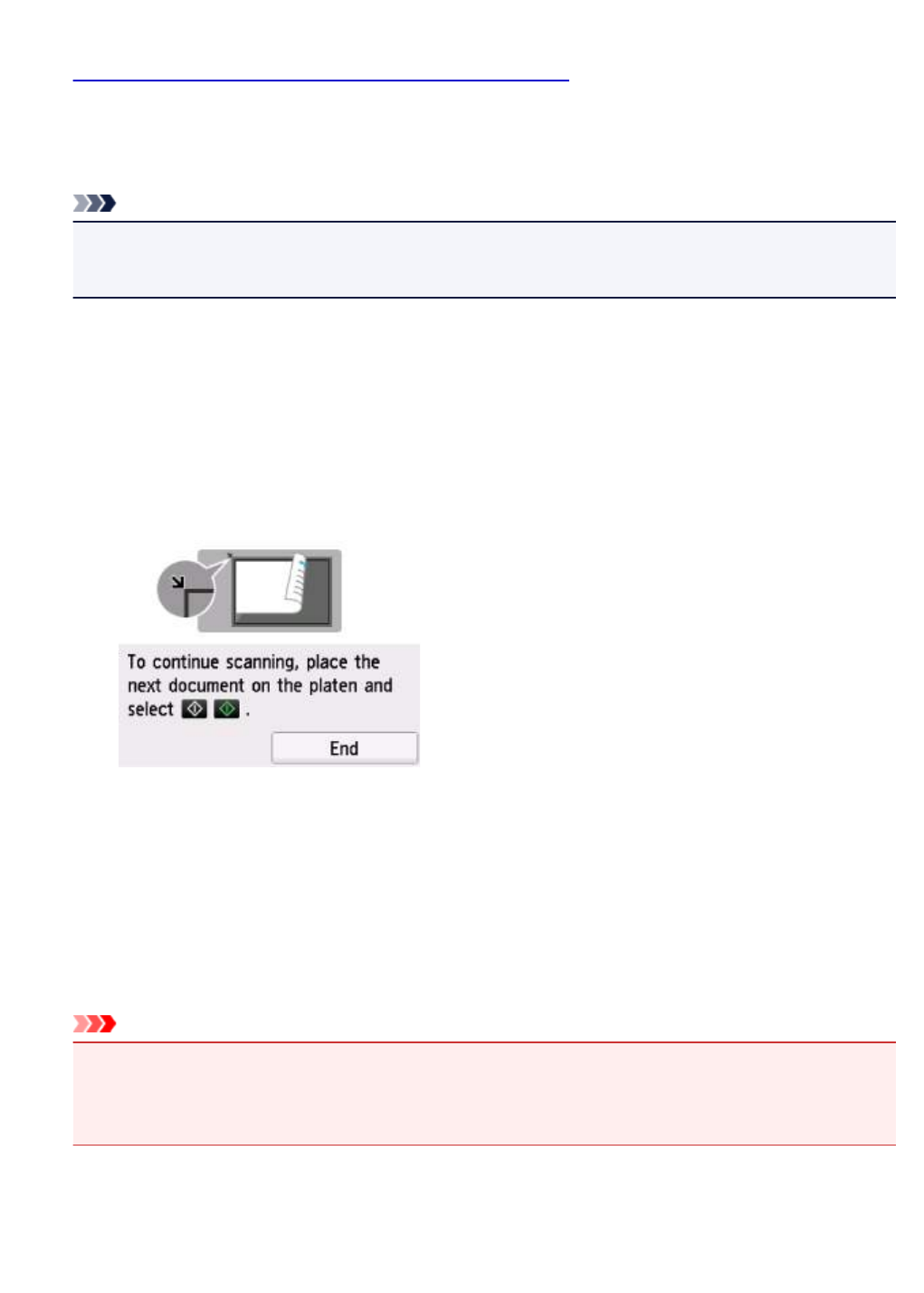
D. Отображается экран выбора места для сохранения.
6. Положите оригинал на стекло рабочей поверхности.
7. Нажмите кнопку Цвет (Color) для цветного сканирования или Черный (Black) для
черно-белого сканирования.
Примечание.
•
При отправке отсканированных данных на компьютер, использующий WSD, нажмите кнопку
Цвет (Color).
•
Если на экране параметров сканирования для параметра Формат (Format) выбрано
значение JPEG или TIFF:
Принтер начинает сканирование, и отсканированные данные передаются на компьютер.
•
Если для параметра Формат (Format) на экране параметров сканирования выбрано
значение PDF или Сжатый PDF (Compact PDF):
После завершения сканирования отобразится экран подтверждения с запросом о
продолжении сканирования.
Для продолжения сканирования загрузите оригинал на стекло рабочей поверхности и
начните сканирование.
Если дальнейшее сканирование не требуется, легко коснитесь кнопки Завершить (End).
Отсканированные данные передаются на компьютер.
Отсканированные данные передаются на компьютер в соответствии с параметрами, указанными в
программе Canon IJ Scan Utility.
После завершения сканирования снимите оригинал со стекла рабочей поверхности.
Внимание!
•
Если результаты сканирования с использованием параметра Автом. сканиров. (Auto scan)
неудовлетворительны, выберите тип или размер документа в соответствии с оригиналом,
как указано в действии 5.
Если появляется экран выбора программы (Windows):
Экран выбора программы можно отобразить, нажав кнопку Цвет (Color) или Черный (Black). В
этом случае выберите Canon IJ Scan Utility и нажмите кнопку ОК (OK).
336
Ваш отзыв будет первым



